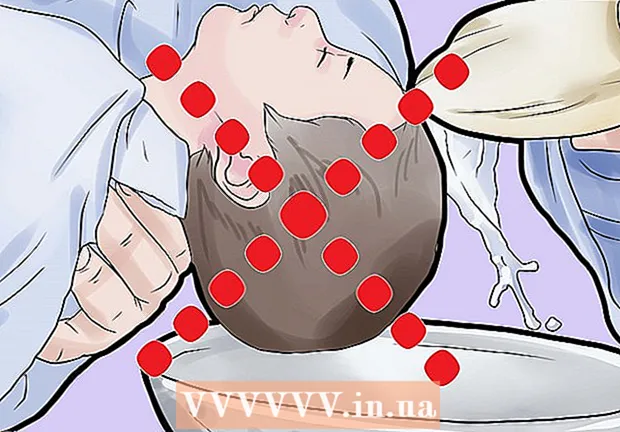Autorius:
Judy Howell
Kūrybos Data:
28 Liepos Mėn 2021
Atnaujinimo Data:
12 Gegužė 2024

Turinys
- Žengti
- 1 metodas iš 3: „Android“
- 2 metodas iš 3: „iPhone“ ir „iPad“
- 3 metodas iš 3: „WhatsApp Web“ arba darbalaukio programa
Šiame straipsnyje bus parodyta, kaip atsijungti nuo „WhatsApp“ kompiuteryje, „Android“ ar „iOS“ įrenginyje. Nors programoje mobiliesiems nėra atsijungimo mygtuko, tą patį galite padaryti ištrindami programos duomenis („Android“) arba ištrindami pačią programą („iPhone“ ir „iPad“).
Žengti
1 metodas iš 3: „Android“
 Atidarykite „WhatsApp“. Tai programa su žaliu kalbos burbulu, randama pagrindiniame ekrane arba programų stalčiuje.
Atidarykite „WhatsApp“. Tai programa su žaliu kalbos burbulu, randama pagrindiniame ekrane arba programų stalčiuje.  Kurkite atsarginę duomenų kopiją. Kadangi „WhatsApp“ neturi įmontuoto atsijungimo mygtuko, turėsite atsijungti ištrindami programos duomenis iš savo įrenginio. Kurkite atsarginę pokalbių kopiją „Google“ paskyroje, kad neprarastumėte jų. Jūs tai darote taip:
Kurkite atsarginę duomenų kopiją. Kadangi „WhatsApp“ neturi įmontuoto atsijungimo mygtuko, turėsite atsijungti ištrindami programos duomenis iš savo įrenginio. Kurkite atsarginę pokalbių kopiją „Google“ paskyroje, kad neprarastumėte jų. Jūs tai darote taip: - Viršutiniame dešiniajame ekrano kampe palieskite ⋮.
- Paspausti Nustatymai išskleidžiamojo meniu apačioje.
- Paspausti Pokalbiai.
- Paspausti Pokalbio atsarginė kopija.
- Paspausti Padarykite atsarginę kopiją.
 Spustelėkite mygtuką Pradėti. Tai apvalus mygtukas, esantis ekrano apačioje, viduryje. Dabar grįšite į pagrindinį ekraną.
Spustelėkite mygtuką Pradėti. Tai apvalus mygtukas, esantis ekrano apačioje, viduryje. Dabar grįšite į pagrindinį ekraną.  Atidarykite „Android“ nustatymus. Tai programa su pilka krumpliaračio piktograma pagrindiniame ekrane arba programų stalčiuje.
Atidarykite „Android“ nustatymus. Tai programa su pilka krumpliaračio piktograma pagrindiniame ekrane arba programų stalčiuje.  Slinkite žemyn ir palieskite Programos. Tai galite rasti skiltyje „Įrenginys“.
Slinkite žemyn ir palieskite Programos. Tai galite rasti skiltyje „Įrenginys“.  Slinkite žemyn ir bakstelėkite „WhatsApp“. Programos yra abėcėlės tvarka, todėl gali tekti slinkti toli žemyn.
Slinkite žemyn ir bakstelėkite „WhatsApp“. Programos yra abėcėlės tvarka, todėl gali tekti slinkti toli žemyn.  Palieskite Saugykla. Jei nematote išsaugojimo parinkties, o tik mygtuką su „Išvalyti duomenis“, tiesiog pereikite prie kito veiksmo.
Palieskite Saugykla. Jei nematote išsaugojimo parinkties, o tik mygtuką su „Išvalyti duomenis“, tiesiog pereikite prie kito veiksmo.  Palieskite Išvalyti duomenis. Kai gausite patvirtinimo pranešimą, kuriame klausiama, ar norite ištrinti duomenis ir failus, palieskite „Gerai“. Jei negaunate šio pranešimo, tiesiog pereikite prie kito veiksmo.
Palieskite Išvalyti duomenis. Kai gausite patvirtinimo pranešimą, kuriame klausiama, ar norite ištrinti duomenis ir failus, palieskite „Gerai“. Jei negaunate šio pranešimo, tiesiog pereikite prie kito veiksmo.  Atidarykite „WhatsApp“. Jis atidaromas prisijungimo ekrane, pranešant, kad esate prisijungę.
Atidarykite „WhatsApp“. Jis atidaromas prisijungimo ekrane, pranešant, kad esate prisijungę. - Jei norite prisijungti dar kartą, atidarykite „WhatsApp“ ir įveskite savo vartotojo vardą ir slaptažodį. Tada galite paliesti Norėdami atsigauti kad atkurtumėte padarytą atsarginę kopiją.
2 metodas iš 3: „iPhone“ ir „iPad“
 Atidarykite „WhatsApp“. Tai programa su žaliu kalbos burbuliuku pagrindiniame ekrane.
Atidarykite „WhatsApp“. Tai programa su žaliu kalbos burbuliuku pagrindiniame ekrane.  Kurkite atsarginę pokalbių kopiją. Kadangi „WhatsApp“ neturi įmontuoto atsijungimo mygtuko, norėdami atsijungti, turėsite ištrinti programą. Sukurkite atsarginę pokalbių kopiją „iCloud“, kad neprarastumėte jokių pranešimų. Jūs tai darote taip:
Kurkite atsarginę pokalbių kopiją. Kadangi „WhatsApp“ neturi įmontuoto atsijungimo mygtuko, norėdami atsijungti, turėsite ištrinti programą. Sukurkite atsarginę pokalbių kopiją „iCloud“, kad neprarastumėte jokių pranešimų. Jūs tai darote taip: - Paspausti Nustatymai apatiniame dešiniajame ekrano kampe.
- Paspausti Pokalbiai.
- Paspausti Atsarginė kopija.
- Paspausti Dabar sukurkite atsarginę kopiją.
 Palieskite pagrindinio puslapio mygtuką. Tai yra didelis apskritimas apatiniame jūsų prietaiso centre. Dabar grįšite į pagrindinį ekraną.
Palieskite pagrindinio puslapio mygtuką. Tai yra didelis apskritimas apatiniame jūsų prietaiso centre. Dabar grįšite į pagrindinį ekraną.  Palieskite ir palaikykite „WhatsApp“ piktogramą. Galite paleisti, kai piktogramos pradeda klibėti.
Palieskite ir palaikykite „WhatsApp“ piktogramą. Galite paleisti, kai piktogramos pradeda klibėti.  Palieskite „X“ ant „WhatsApp“ piktogramos. Dabar pasirodys iššokantis langas.
Palieskite „X“ ant „WhatsApp“ piktogramos. Dabar pasirodys iššokantis langas.  Palieskite „Ištrinti“. Dabar programa bus pašalinta iš jūsų įrenginio.
Palieskite „Ištrinti“. Dabar programa bus pašalinta iš jūsų įrenginio.  Atsisiųskite „WhatsApp“, jei norite prisijungti dar kartą. Tai galite padaryti ieškodami „WhatsAap“ „Apple App Store“ ir paliesdami debesies piktogramą, kai ji atsiranda paieškos rezultatuose. Kai prisijungsite dar kartą, jūsų bus paprašyta spustelėti Norėdami atsigauti norėdami atkurti skambučių duomenis.
Atsisiųskite „WhatsApp“, jei norite prisijungti dar kartą. Tai galite padaryti ieškodami „WhatsAap“ „Apple App Store“ ir paliesdami debesies piktogramą, kai ji atsiranda paieškos rezultatuose. Kai prisijungsite dar kartą, jūsų bus paprašyta spustelėti Norėdami atsigauti norėdami atkurti skambučių duomenis.
3 metodas iš 3: „WhatsApp Web“ arba darbalaukio programa
 Atidarykite „WhatsApp“ savo mobiliajame įrenginyje. Tai programa su žaliu kalbos burbuliuku pagrindiniame ekrane arba programų stalčiuje („Android“).
Atidarykite „WhatsApp“ savo mobiliajame įrenginyje. Tai programa su žaliu kalbos burbuliuku pagrindiniame ekrane arba programų stalčiuje („Android“). - Naudokite šį metodą, norėdami atsijungti nuo „WhatsApp“ darbalaukio ar žiniatinklio versijos, kai esate toli nuo savo kompiuterio.
- Jei esate prie savo kompiuterio, galite lengvai atsijungti spustelėdami ⋮ ir tada Atsijungti.
 Palieskite „Settings“. Tai galite rasti apatiniame dešiniajame programos kampe.
Palieskite „Settings“. Tai galite rasti apatiniame dešiniajame programos kampe.  Palieskite „WhatsApp Web / Desktop“.
Palieskite „WhatsApp Web / Desktop“. Palieskite Atsijungti iš visų kompiuterių.
Palieskite Atsijungti iš visų kompiuterių. Palieskite „Atsijungti“, kad patvirtintumėte. Aktyvi „WhatsApp“ sesija jūsų kompiuteryje bus uždaryta.
Palieskite „Atsijungti“, kad patvirtintumėte. Aktyvi „WhatsApp“ sesija jūsų kompiuteryje bus uždaryta.